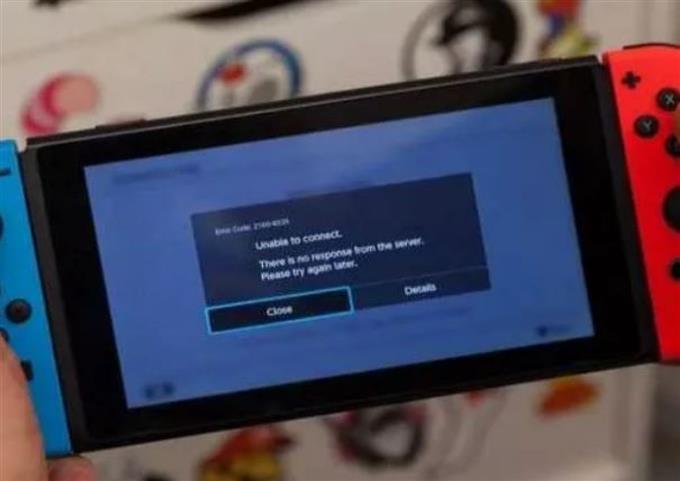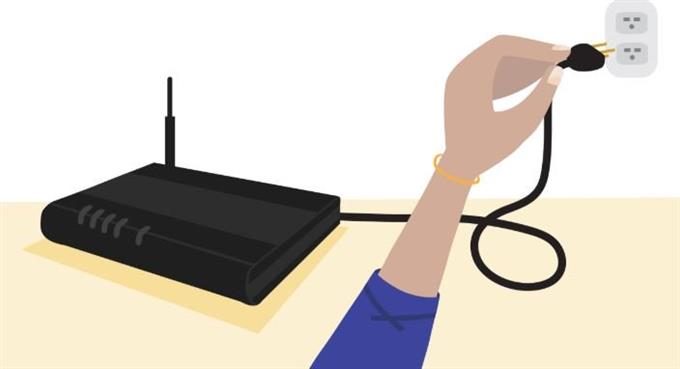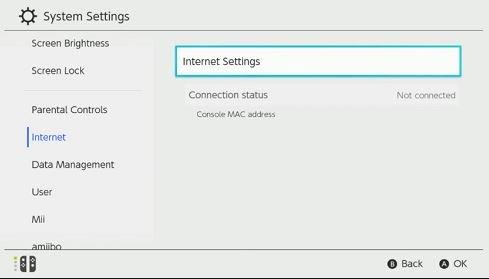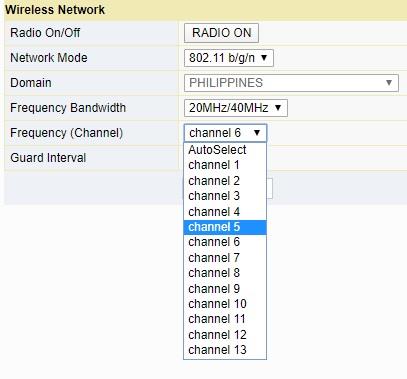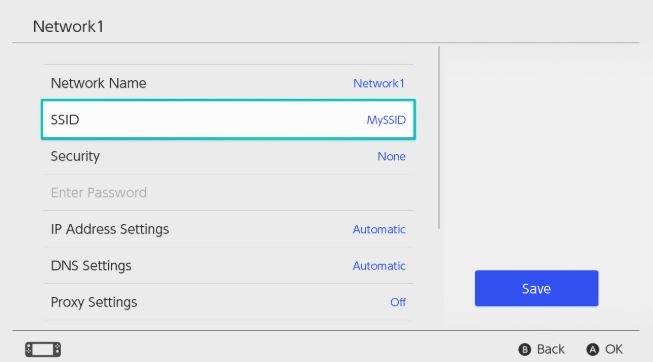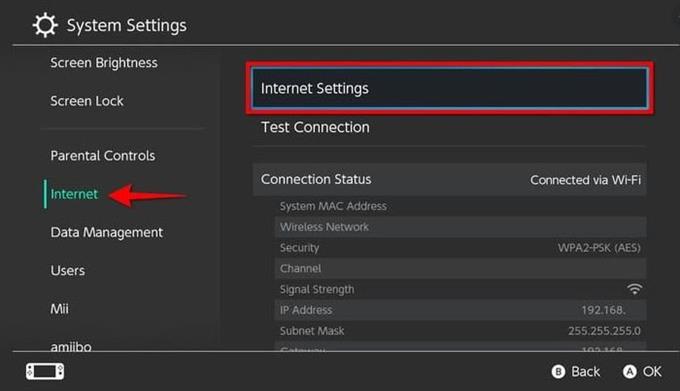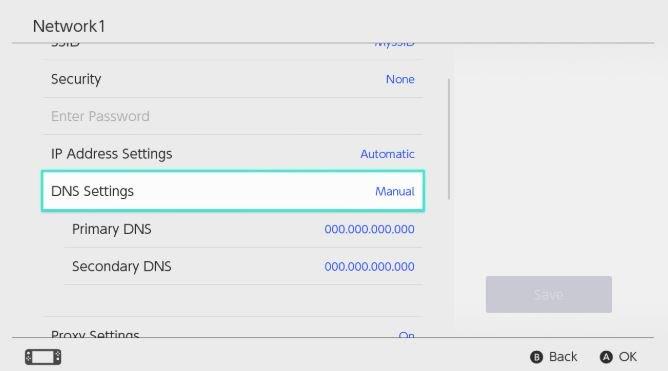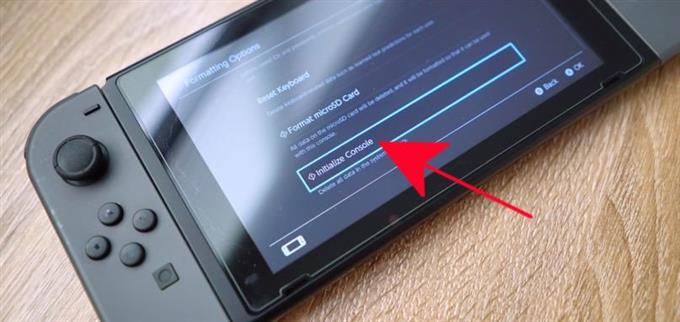Har du wifi-problemer på Nintendo Switch-konsollen? Hvis du gjør det, er du heldig, da denne artikkelen vil lede deg gjennom feilsøkingstrinnene du kan ta.
Noen av de vanlige wifi-scenariene som noen spillere kan støte på inkluderer konsollen:
- ikke i stand til å gå online
- klarer ikke å finne det trådløse nettverket
- kan søke etter trådløse nettverk, men finner ikke ditt spesifikke wifi-nettverk
Det er mange andre wifi-problemer som kan oppstå i denne konsollen, så det vi gir i dette innlegget er generelle løsninger for dem alle. Vi håper du finner denne artikkelen nyttig.
Årsaker til wifi-problemer på Nintendo Switch
WiFi-problemer kan være forårsaket av en lang rekke faktorer. I denne feilsøkingsartikkelen viser vi deg de forskjellige trinnene du kan ta for å håndtere mange wifi-problemer på denne enheten.
Mindre feil.
Noen feil kan utvikle seg hvis du bruker konsollen non-stop i flere dager. Forsikre deg om at du starter den på nytt fra tid til annen. For å gjøre det, trykk bare på Makt knappen i omtrent 3 sekunder, velg Strømalternativer, og følg den opp av Omstart.
Midlertidig nettverk glir.
Akkurat som konsollen din, kan rutere eller annet nettverksutstyr utvikle mindre feil hvis de kjører i en lengre periode. Sørg for å starte ruteren eller modemet på nytt, eller begge deler hvis du fortsetter å oppleve wifi-problemer på Nintendo Switch.
Ruterproblemer.
Noen problemer på ruteren din kan påvirke enheter som er koblet til den. Det kan hende du må gjøre spesifikke trinn for feilsøking av ruteren for å løse mulige årsaker. Noen av disse ruterproblemene er nevnt nedenfor.
Svakt signal eller interferens.
Hvis bryteren din er langt fra ruteren, eller hvis den får svakt wifi-signal, kan det hende at den ikke kan opprettholde en forbindelse. Prøv å gå nærmere ruteren og se om det løser problemet.
Signal interferens kan også påvirke hvordan konsollen din fungerer med ruteren. Metallgjenstander eller andre elektroniske enheter kan forstyrre trådløse signaler i hjemmet ditt. Flytt vekk gjenstander som arkivskap, akvarium, trådløse telefoner, strømlister, andre trådløse enheter og se om det vil forbedre situasjonen. Hvis mulig, slå av alle trådløse enheter hjemme og koble dem fra ruteren. Deretter kobler du Nintendo Switch-konsollen alene til ruteren din og ser om det vil løse problemet.
Programvareproblemer.
Konsollen din kan ha et programvareproblem som påvirker wifi-funksjonaliteten. Hvis løsningene i denne artikkelen ikke hjelper i det hele tatt, kan du prøve å tørke av enheten med en fabrikkinnstilling.
Feilsøking av wifi-problemer på Nintendo Switch-konsollen
Tid som trengs: 15 minutter
Du vil gjøre et sett med feilsøkingstrinn for å løse wifi-problemet du opplever. Lær hva disse trinnene er nedenfor.
- Start Nintendo Switch-konsollen på nytt.
trykk Makt knappen i omtrent 3 sekunder, velg Strømalternativer, og følg den opp av Omstart.

- Strøm sykle nettverket.
Koble modemet eller ruteren (hvis det er adskilt fra modemet) fra stikkontakten i omtrent 30 sekunder. Forsikre deg om at ruterlysene er stabile før du prøver å koble til Nintendo Switch igjen.
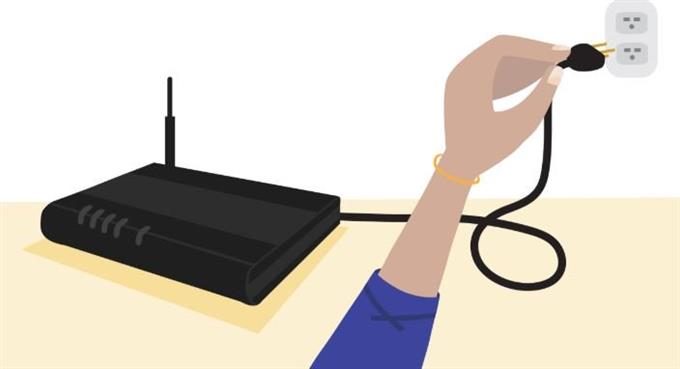
- Prøv å bruke 5 GHz-bånd.
Hvis ruteren din har dobbeltbåndskapasitet, noe som betyr at den kan kringkaste wifi-signaler i både 2,4 GHz og 5 GHz, kan du prøve å bruke sistnevnte. Nintendo Switch-konsoller kan jobbe med begge band, men prøv å bruke 5 GHz og se om det vil fungere. Mange trådløse enheter er satt til å koble seg til 2,4 GHz som standard, så det kan være signalforstyrrelser i dette båndet. Å flytte Nintendo til et mindre overfylt 5 GHz-bånd kan gjøre utslaget for deg.

- Endre ruterkanal.
Hvis din Nintendo Switch fremdeles har wifi-problemer på dette tidspunktet, kan du også prøve å bruke forskjellige kanaler i ruteren din. Du kan bruke kanal 1, 6 og 11 og se hvilke som fungerer bedre. Forsøk å sammenligne hver kanal ved å bruke bryteren i en stund mens du er tilkoblet i hver enkelt.

- Skriv inn wifi-passordet på nytt.
Nintendo Switch støtter WEP, WPA-PSK (AES) og WPA2-PSK (AES) sikkerhetsprotokoller. Hvis du bruker en annen sikkerhetsprotokoll i andre rutere enn de som er nevnt, kan du prøve å endre den til en av de støttede protokollene.

- Opprett nettverkstilkobling på nytt.
Hvis hjemtruteren er satt til å skjule SSID for økt sikkerhet, bør du vurdere å legge Nintendo Switch til manuelt på nytt som et feilsøkingstrinn. Dette trinnet er åpenbart ment for avanserte tekniske brukere, så hvis du ikke aner hva vi snakker om her, kan du prøve å undersøke det.
Når du manuelt oppretter en internettforbindelse i konsollen, trenger du bare å oppdatere SSID-innstillingen. Resten av innstillingene kan være igjen som de er.
For å oppdatere SSID, må du bruke Manuell oppsett alternativet under Systeminnstillinger> Internett> Internettinnstillinger> Funnet nettverk.
Alternativt kan du bruke alternativet til å kringkaste SSID-en åpen, i stedet for å skjule den for å se om det løser problemet.
- Sjekk for wifi-signalforstyrrelser.
Metallgjenstander, tykke stålforsterkede vegger og andre trådløse enheter kan påvirke wifi-signalene dine hjemme. Forsøk å flytte Nintendo Switch-konsollen så nær ruteren som mulig og vekk fra mulige kilder til signalforstyrrelser. Hvis konsollen kan koble seg til Internett uten problemer etter å ha gjort dette, kan det hende du har problemer med signalforstyrrelser. Du må bruke eliminasjonsprosessen for å identifisere hvilken som forårsaker problemet.

- Endre DNS-server.
Hvis du bruker en annen DNS-server på konsollen, kan du prøve å bytte tilbake til standard DNS-serveren til ISP-en. Som standard er DNS-serveren satt til automatisk, så prøv å endre den manuelt for å se om det vil fungere.

- Returner programvareinnstillinger til standardinnstillinger (fabrikkinnstilt).
Hvis ingen av løsningene i det hele tatt hjelper, og Nintendo Switch-enheten din fortsetter å oppleve wifi-problemer, kan det være et dypere programvareproblem som bare kan løses med en fabrikkinnstilt. Lær hvordan du tilbakestiller konsollen til fabrikken ved å følge denne artikkelen.